Typora使用手册(基础)
第一步,你首先得拥有一个Typora,可通过(https://typoraio.cn/)该网址下载。
第二步,安装并打开。
第三步,让我们开始认识并设置自己的Typora吧~
什么是Typora
Typora是一种有多个版本的能够实时预览的Markdown文本编辑器。
关于Markdown
Markdown是一种编写结构化文档的纯文本格式,不需要触碰鼠标就可以对文本进行一定程度的格式排版。在Typora中可通过文件->偏好设置->Markldown对Markdown进行相关设置。
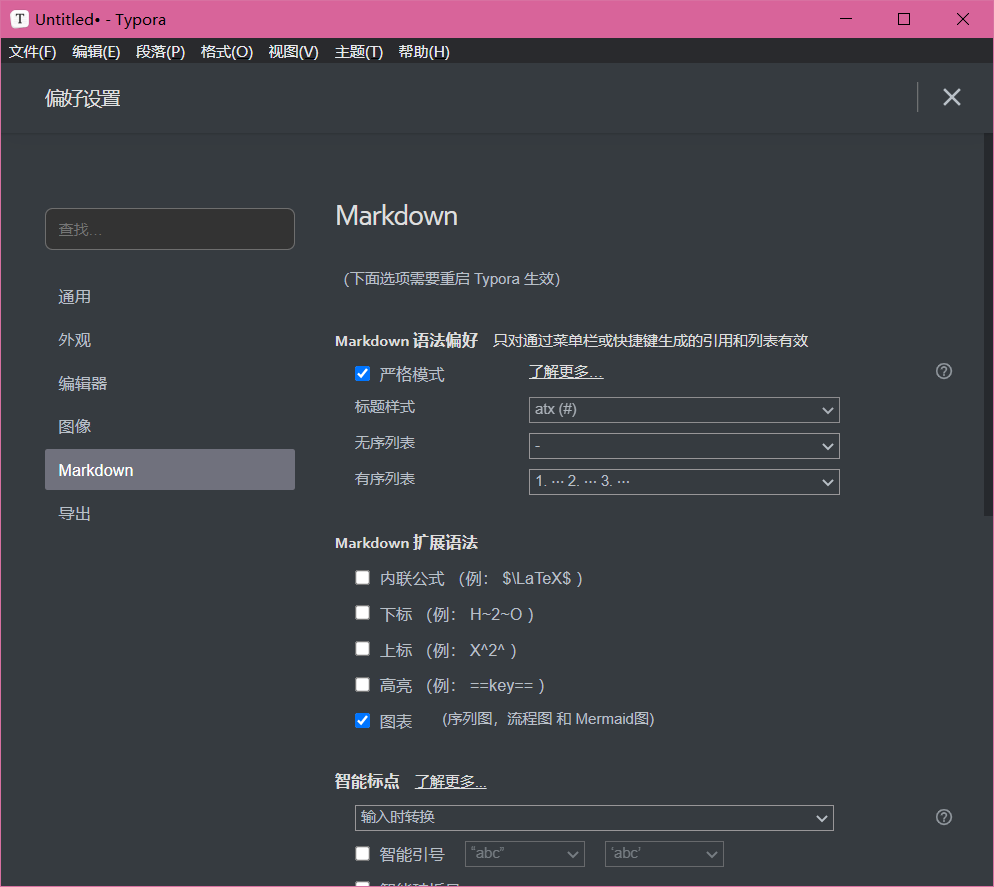
专属Typora
通过打开 文件 - 偏好设置来进行外观设置(包括:窗口、字体、主题等);还可对编辑器、图像、导出方式、Markdown以及通用方式进行设置;据此可以构建出最适合自己的Typora。
文本编辑的相关功能
关于标题
等级标题
1.Ctrl+数字键
2.#+空格+文本 [# 一级标题] [## 二级标题] [### 三级标题]
无序标题
*+空格+文本 [* 标题] 或 -空格文本 [- 标题]
-
标题1
-
标题2
-
有序标题
数字+点+空格+文本 [1. 标题一] [2. 标题二]
-
标题一
-
标题二
特殊语言环境
行内代码:用 `...` 或 ``...`` 括起代码,代码会以主题中设置的样式出现在行内。
代码块:(英文环境下) ```+所需语言名称+回车 [```python ] (也可不回车)
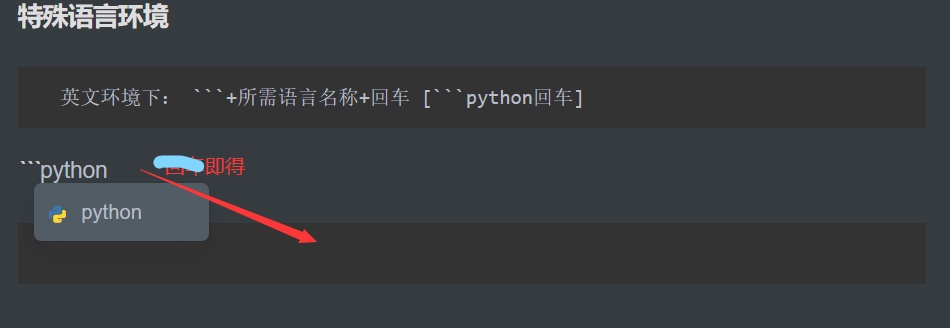
选框
未选选框:-+空格+[空格]+空格 已选选框:-+空格+[x]+空格
-[ ] 男 -[x] 女
- 男
- 女
表格
1.快捷键Ctrl+T,会自动跳出设置行和列的设置框,如下图
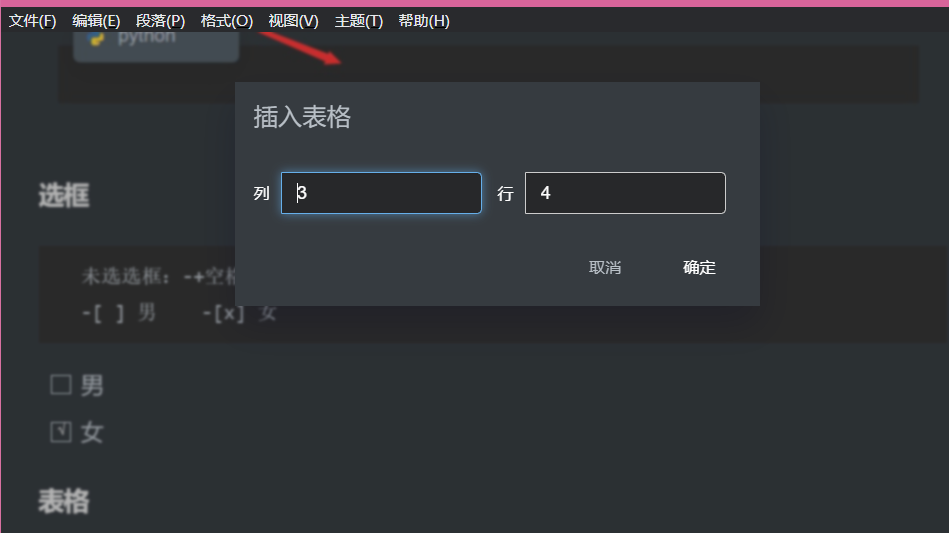
2.使用管道符分割表格的字段信息: |name|clss|phone| + 回车
| name | class | phone |
|---|---|---|
| 张三 | 123 | 155932 |
图片插入(图片链接)

或者
- 直接使用 `右键 - 复制 Ctrl + V` 将网络图片、剪贴板图片复制到文档中
- 拖动本地图片到文档中
Typora 会自动帮你插入符合 Markdown 语法的图片语句,并给它加上标题。
针对图片无法跨网络显示,可以使用图床或者转pdf的形式来保证文档在分享后图片仍能正常显示。
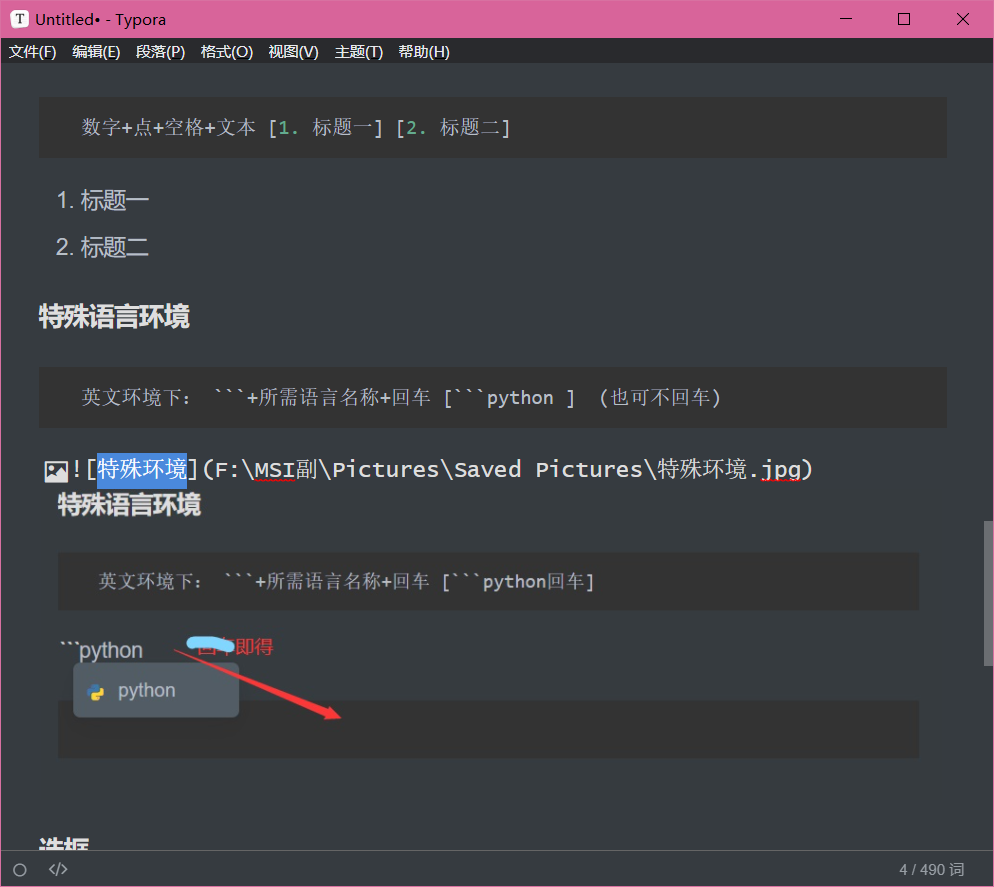
文本链接
[文本](地址)
表情包
:smile: [:house]
😄 🏠
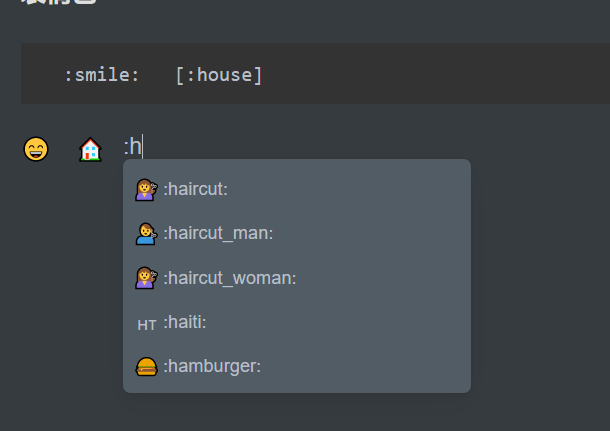
删除线
~~删除~~
这是错误
下划线
<u>下划线的内容<\u> 或者快捷键Ctrl+U
这就是我的下划线
目录列表
[TOC]+回车,将会产生一个目录,此目录抽取了文章的所有标题,自动更新内容。
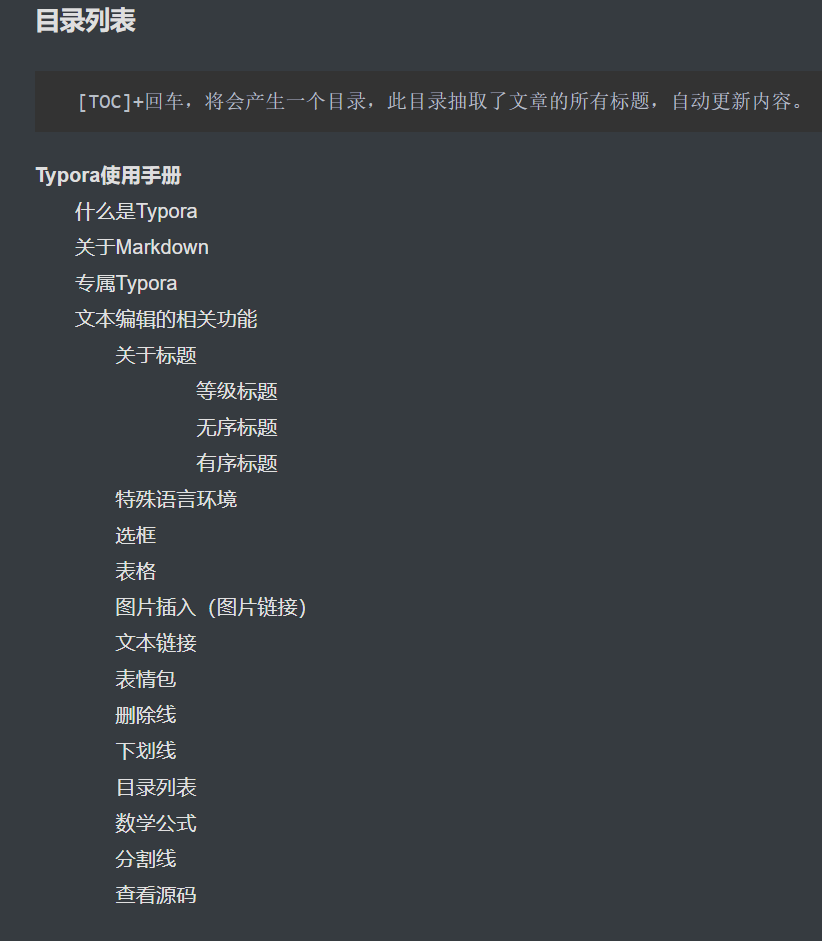
数学公式
行内公式,可以在偏好设置中单独打开,由一个美元符号$将公式围起来。
行外公式,直接按Ctrl+Shift+M。
$$
G=mg
$$
G=mg
$$

分割线
***或者---
上方是分割线
查看源码
ctrl+?



